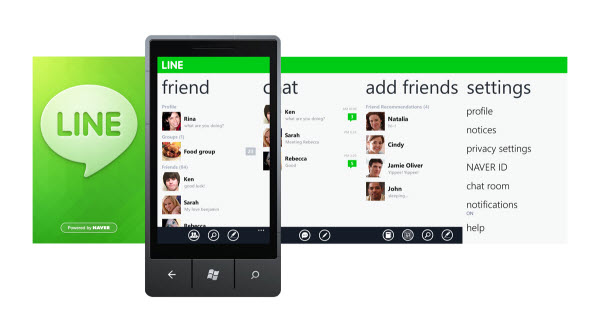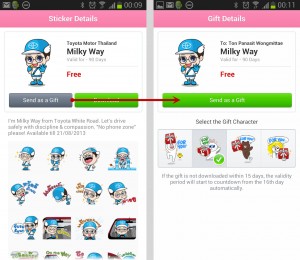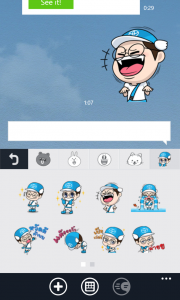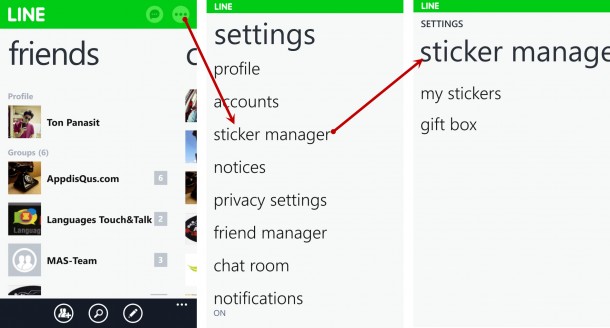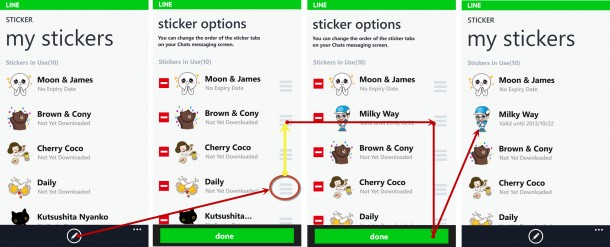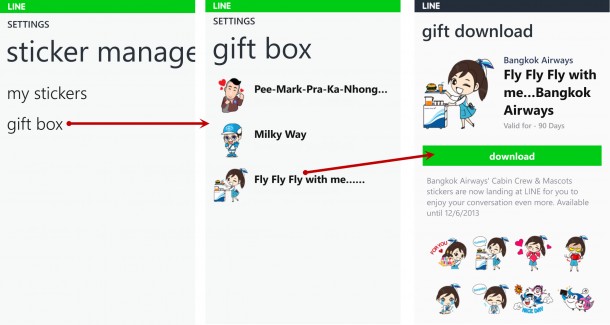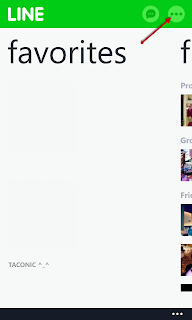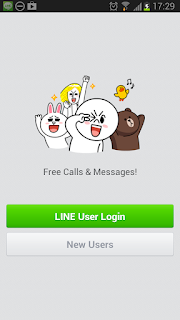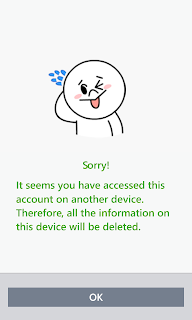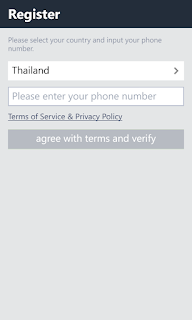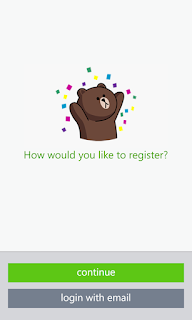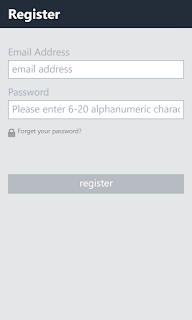ต้อนรับเทศกาล Line แจกสติ๊กเกอร์ฟรีครับ ผู้ใช้งานมือถือระบบอื่นๆคงเฝ้ารอเวลาที่จะดาวน์โหลดสติ๊กเกอร์ฟรี 4 วันนี้อย่างใจจดใจจ่อ
แล้วผู้ใช้งานมือถือระบบ Windows phone 8 อย่างเราล่ะ? ต้องทำอย่างไรถึงจะมีสติ๊กเกอร์แบบนั้นกับเค้าได้บ้าง?
เอาเป็นว่า ถึงแม้ว่าเราจะไม่สามารถดาวน์โหลดสติ๊กเกอร์ใหม่ๆเหล่านั้นได้ด้วยตัวเอง แต่เราก็มีวิธีอ้อมๆสำหรับการดาวน์โหลดสติ๊กเกอร์ที่จะแจกฟรีมาใช้งานกับเค้าได้บ้างเช่นกันครับ ซึ่งวิธีจริงๆตอนนี้ที่ใช้งานกันก็มีหลัก 3 วิธี คือ
- ง่ายที่สุด: ขอให้เพื่อนส่งเป็น gift หรือของขวัญมาให้ ซึ่งตรงนี้มีเงื่อนไขว่าเพื่อนต้องใช้มือถือระบบ Android เท่านั้นครับ
- ง่ายรองลงมา: ถ้าคุณมี tablet หรือมือถือสำรองอีกเครื่องที่เป็นระบบ iOS หรือ Android (หรือไปยืมมือถือเพื่อนก็ได้ครับ) เราสามารถดาวน์โหลดสติ๊กเกอร์ได้ด้วยตัวเอง ไม่ต้องให้ใครส่งมาให้
- ยุ่งที่สุด: ถ้าคุณไม่มีเพื่อนที่จะส่งสติ๊กเกอร์ให้ และไม่มีมือถือสำรองที่เป็นระบบอื่นอีกเครื่อง….คุณต้องใช้โปรแกรม Bluestacks ติดตั้งบนคอมและจำลองมือถือระบบ Android ในคอมพิวเตอร์แทนแล้วล่ะครับ
ทั้งนี้ ในบทความนี้ผมจะพูดถึงแค่ข้อ 1 และข้อ 2 นะครับ เพราะผมว่า เราน่าจะพอหาเพื่อนช่วยเราได้บ้างล่ะน่า :)
[box_info]วิธีที่ 1: ขอให้เพื่อนที่ใช้ Android ส่งของขวัญมาให้[/box_info]
วิธีนี้ง่ายมากครับ เพราแอพ Line บนระบบ Windows phone เวอร์ชั่นล่าสุดนั้น รองรับระบบ Sticker manager แล้ว ซึ่งระบบ Sticker manager นั้นรองรับการรับสติ๊กเกอร์ที่ถูกส่งมาเป็นของขวัญจากเพื่อนของเราได้แล้ว โดยวิธีการทำมีขั้นตอนดังนี้ครับ
1. ที่มือถือของเพื่อนเราที่เป็นระบบ Android ให้ ไปที่หน้า Sticker shop จากนั้นก็เลือกสติ๊กเกอร์ที่ต้องการให้เค้าส่งมาให้ จากนั้นก็เลือกที่คำสั่ง “Send as a Gift” ครับ (ส่งได้ทั้งสติ๊กเกอร์ฟรีและเสียเงินครับ)
2. พอเพื่อนส่งมาแล้ว เราก็จะได้รับข้อความว่ามีเพื่อนส่งสติ๊กเกอร์มาให้ จากนั้น เราก็กด Download เลยครับ
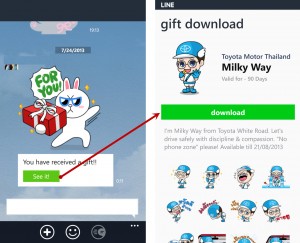
3. พอเรากด Download เสร็จแล้ว สติ๊กเกอร์ก็จะพร้อมให้เราได้ใช้งานแล้วครับ โดยสติ๊กเกอร์ใหม่ๆจะอยู่ในส่วนท้ายๆของรายการสติ๊กเกอร์ เราต้องแตะเพื่อเลื่อนหน้าจอ (ตรงตำแหน่งลูกศรสีเหลือง) ไปทางซ้ายเพื่อดูสติ๊กเกอร์ใหม่ที่เราดาวน์โหลดมาครับ
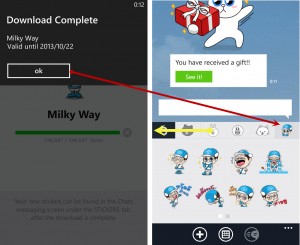
4. เสร็จแล้วครับ เท่านี้เราก็สามารถใช้งานสติ๊กเกอร์ใหม่บน Windows phone ได้แล้วครับ 555+
[box_info]การจัดการสติ๊กเกอร์ทั้งหมดที่มีด้วยฟังก์ชั่น Sticker Manager[/box_info]
หลังจากที่เราได้สติ๊กเกอร์มาแล้ว เราสามารถจัดการสติ๊กเกอร์ที่เรามีได้จากส่วน Sticker manager ครับ ซึ่งเมนูนี้มีประโยชน์ 2 อย่างคือ
- เราสามารถจัดลำดับสติกเกอร์สำหรับการใช้งานได้
- ตอนนี้ระบบ Windows phone ยังมีบั๊คอยู่ครับ ทำให้บางครั้งสติกเกอร์ที่เคยดาวน์โหลดไว้หายไป แต่เราสามารถดาวน์โหลดสติกเกอร์ที่เราได้รับมาจากเพื่อนเราแล้วได้ใหม่ตลอด ในกรณีที่มันหายไป โดยไม่ต้องขอให้เพื่อนส่งให้ใหม่
เรามาดูการใช้งานส่วน Sticker manager กันครับ
1. จากหน้าจอหลักของแอพ Line ให้เราเข้าไปที่ส่วน Setting (แตะที่จุดสามจุดมุมขวาบน) จากนั้นจะเจอหน้าจอ Settings ครับ แล้วก็เข้าสู่ส่วน Sticker Manager
2. ในเมนู Sticker manager จะมี 2 เมนูย่อยครับ คือเมนู My Stickers และ Gift box โดย My Stickers จะเป็นส่วนการจัดการสติ๊กเกอร์ที่เรามีอยู่ และ Gift box จะเป็นส่วนจัดการสติ๊กเกอร์ที่เราได้รับแต่ยังไม่ได้โหลดมาใช้ (ถ้าสติ๊กเกอร์ที่เราเคยโหลดมาใช้มันหายไป เราจะสามารถมาดาวน์โหลดได้อีกครั้งจากที่นี่ครับ)
3. ส่วน My Stickers เป็นส่วนที่เราสามารถจัดลำดับสติกเกอร์ในเครื่องได้ โดยทำตามขั้นตอนในลูกศรตามภาพเลยครับ เริ่มจากกดที่ปุ่มดินสอหรือ edit จากนั้นจะเจอหน้าจอตามรูปที่ 2 จากนั้นแตะที่ส่วนที่วงกลมไว้โดยแตะค้าง แล้วเลื่อนสติ๊กเกอร์ที่ต้องการย้ายไปยังตำแหน่งที่ต้องการ พอได้ตามที่ต้องการแล้วก็แตะที่คำว่า Done ก็เสร็จสิ้นการจัดตำแหน่งสติ๊กเกอร์ครับ
4. ส่วนการโหลดสติกเกอร์ใหม่เมื่อสติ๊กเกอร์ที่เคยโหลดมานั้นหายไป ให้ทำตามขั้นตอนนี้นะครับ โดยไปที่เมนู Gift Box ครับ จากนั้นจะเจอหน้าจอตามรูปที่ 2 ด้านล่าง เราก็สามารถดาวน์โหลดสติ๊กเกอร์ได้ใหม่ทุกครั้งที่มันหายไปจากเมนูนี้ครับ
[box_info]วิธีที่ 2: ดาวน์โหลดด้วยตัวเองผ่านมือถืออีกเครื่อง[/box_info]
1. เครื่อง WindowsPhone (WP) 7.5 หรือ 8 ก็ได้ครับ (จะของตัวเองหรือจะยืมเพื่อนก็ได้ครับ)
2. iOS device หรือ Android device 1 เครื่องที่เล่น Line ได้ และสามารถซื้อ Sticker ได้ (ผูกบัตรเครดิตเอาไว้แล้ว)
3. e-mail สำหรับการ Register
ขั้นตอน
1. ที่เครื่อง WP ของเรา ให้เปิดโปรแกรม Line ขึ้นมา จากนั้นให้แตะที่มุมขวาบนของหน้าจอเพื่อเข้าสู่เมนู Setting ครับ
2. จากนั้นไปที่เมนู “Accounts” จากนั้นดูที่ส่วน email registration ครับ ในหน้าจอนี้จะให้เราระบุ email สำหรับการ register กับทาง Line ก็ให้ทำไปตามขั้นตอนครับ (ในหน้าจอผมคือผมทำไปเรียบร้อยแล้ว) ขั้นตอนนี้ทำครั้งเดียว ถึงแม้ครั้งต่อๆไปเราจะ Hard reset เครื่องก็ไม่ต้องทำอีก และแม้จะเปลี่ยนไปใช้เครื่องอื่นก็ไม่ต้องทำอีกในอนาคตครับ
ขั้นตอนนี้สำคัญมาก เพราะถ้าเราไม่ register ด้วย e-mail เอาไว้ พอเราเปลี่ยนเครื่อง สติ๊กเกอร์ทั้งหมดก็จะไม่ถูกโอนตามมาด้วยครับ
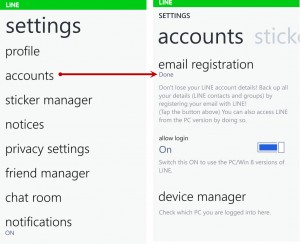
ก่อนไปยังขั้นตอนที่ 3 ถ้ามีรูปหรือประวัติข้อความอะไรในโปรแกรม Line บน WP ของเราที่อยากเก็บไว้ ให้เซฟรูปนั้นๆไว้ในเครื่องก่อนนะครับ เพราะพอเราเปลี่ยนเครื่องแล้ว ประวัติการแชททั้งหมดจะหายไป
3. ให้เราไปที่เครื่อง iOS หรือ Android device ที่เราเตรียมไว้ (ถ้ายืมของเพื่อนมาอาจจะลำบากหน่อยตรงที่ต้องลบโปรแกรม Line เดิมทิ้งก่อน เพื่อล้างค่า User ใหม่ครับ) จากนั้นก็กดเลือก Line user login เพื่อ login ด้วย email ที่เราลงทะเบียนไว้
4. จากนั้นก็เข้าไปซื้อสติ๊กเกอร์ตามปกติเลยครับ ซื้อจนพอใจเลยครับ เพราะจะได้ไม่ต้องทำขั้นตอนทั้งหมดอีกที (จะสติ๊กเกอร์ฟรีหรือเสียเงินก็ได้ครับ)
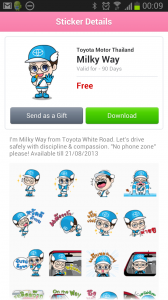
5. จากนั้นก็กลับไปที่ WP ของเราครับ เปิดโปรแกรม Line ขึ้นมา จากนั้นโปรแกรมจะแจ้งว่าเราไม่สามารถใช้งาน Line ID เดียวกันได้จากอุปกรณ์มือถือมากกว่า 2 เครื่อง (ไม่ต้องตกใจครับ) พอกด OK โปรแกรมจะปิดตัวไป
6. จากนั้นก็เปิดโปรแกรม Line ขึ้นมาอีกที โปรแกรมจะให้เรา Activate ID ใหม่อีกครั้ง ทำตามขั้นตอนปกติ (ใสเบอร์โทรของเรา, รับ sms เพื่อยืนยันการลงทะเบียน)
7. ทำตามขั้นตอนจนถึงหน้าจอดังรูป ก็ให้เราเลือก “Login with email” ไป
** รู้สึกตอนนี้หน้าจอนี้จะเปลี่ยนไป แต่ยังไงก็ตามเลือกให้เลือก login ด้วย Line ID นะครับ
** ขั้นตอนนี้สำคัญนะครับ ถ้าใครเลือก “Continue” ไป, Sticker ที่เราซื้อไว้จากเครื่องอื่นจะไม่มาด้วยนะครับ (เห็นบางท่านบอกบางทีอาจถึงขั้น account Line หายครับ)**
8. ระบุ email ตามที่เราได้ลงทะเบียนเอาไว้ในขั้นตอนที่ 3 แล้วกด Register
ขั้นตอนนี้ ระบบจะลบข้อมูล ID ของเราในเครื่องที่เราเพิ่งใช้ก่อนหน้า (ในขั้นตอนที่ 3-4) ไปให้โดยอัตโนมัติครับ
9. รอสักครู่จนระบบดำเนินการเสร็จ จากนั้นก็ลองแชทกับใครสักคนครับ แล้วเลือกที่สติ๊กเกอร์ เราจะเห็นว่าสติ๊กเกอร์ที่เราซื้อไว้ทั้งหมดจะมาปรากฏในนี้ด้วย (ต้องเลื่อนหน้าจอไปทางขวามือนิดนึงนะครับถึงจะมองเห็นสติ๊กเกอร์ลายอื่นๆ)
 |
| ใช้นิ้วเลื่อนบริเวณลูกศรสีแดงไปทาง ขวา-ซ้าย เพื่อเลื่อนสติ๊กเกอร์ครับ |
10. พอเราเลือกที่สติ๊กเกอร์นั้นๆ เป็นครั้งแรก โปรแกรมจะให้เราโหลดสติ๊กเกอร์มาติดตั้งใหม่ ซึ่งขั้นตอนนี้ทำแค่ครั้งเดียวครับ
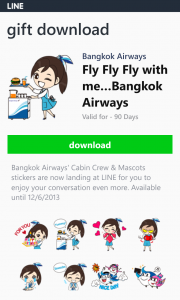
เท่านี้เราก็สามารถใช้งานสติ๊กเกอร์อื่นๆบนเครื่อง WP ของเรา นอกเหนือไปจากที่ติดมากับโปรแกรมได้แล้วครับ
ที่เหลือก็ได้แต่เฝ้ารอให้ ทาง Naver รีบๆปรับปรุง Line บน WP ของเรา ให้ตามชาวบ้านเค้าได้ทันสักที :)
ดูเหมือนขั้นตอนจะยุ่งยาก แต่จริงๆแล้วเพราะผมแยกเป็นข้อๆ ขั้นตอนเลยค่อนข้างเยอะครับ
อีกอย่างนึงคือ ถ้าเราทำขั้นตอนที่ 1-3 ไปครั้งนึงแล้ว ครั้งต่อๆไป เราก็เริ่มทำที่ขั้นตอนที่ 4 เป็นต้นไปได้เลยครับ ผมทำบ่อยๆจนตอนนี้ก็ไม่ได้รู้สึกว่ายุ่งยากแล้วครับ พอรับได้ระหว่างรอ Line อัพเดทใหม่ครับ :)